За тези от вас, които живеят в САЩ, Crunchyroll е един от най-големите дистрибутори и издатели на стрийминг на манга и аниме, включващ както редовни аниме телевизионни предавания, така и азиатски драми.
Платформата е невероятно популярна, с десетки хиляди посетители ежедневно, да не говорим за тези, които я посещават извън САЩ, ако използват VPN услуга.
За съжаление, не всички платформи са бронирани и има април бъдете случаи, когато се опитате да се свържете с Crunchyroll и сте посрещнати с голямо разнообразие от съобщения за грешка, черен екран или просто приложение, което не реагира.

Ако и вие сте сред потребителите, които изпитват този проблем, продължете да четете ръководството по-долу, тъй като ще изброим няколко решения, които могат да ви помогнат да гледате Crunchyroll отново.
Съдържание
Защо Crunchyroll не работи?
Както всяка платформа за стрийминг, има много неща, които могат да накарат Crunchyroll да работи правилно или дори да го спрат да работи изобщо, а те включват:
Проблеми със сайта и сървърите не работят
Смущения на рекламния блокер
Неправилни настройки на VPN
Усложнения със защитната стена и др
Като такива, изброените по-долу решения ще се насочат към тези причини конкретно една след друга, докато стигнете до корена на проблема.
Какво да направите, когато Crunchyroll не се зарежда
Отстранете проблеми с вашата интернет връзка
Проверете състоянието на сървъра на Crunchyroll
Деактивирайте рекламните блокери
Деактивирайте вашата антивирусна или защитна стена
Изчистете данните си за сърфиране
Проверете вашите VPN настройки
Нулирайте приложението Crunchyroll
Преинсталирайте приложението Crunchyroll
Свържете се с поддръжката на Crunchyroll
1. Отстранете неизправности във вашата интернет връзка

Първото нещо, което трябва да опитате, преди да промените настройките на VPN, защитна стена или браузър, е просто да проверите дали вашата интернет връзка е виновна за това, че Crunchyroll не работи, така че проверете дали рутерът ви излъчва правилно WI-Fi сигнал , или ако вашият Ethernet кабел е включен правилно.
Също така е обичайно потребителите, свързани с обществени мрежи, да имат проблеми с Crunchyroll, тъй като тези мрежи идват с вградени и много ограничителни настройки на защитната стена и ако това е така и за вас, просто превключете към друга мрежа и вижте дали Crunchyroll работи след това .
2. Проверете състоянието на сървъра Crunchyroll
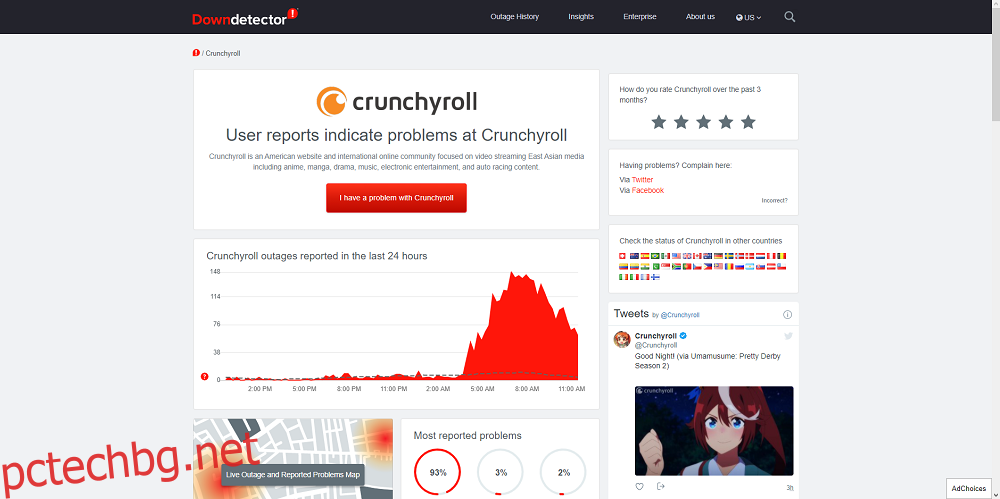
Ако вашата собствена интернет връзка не е виновна, но все още не можете да накарате Crunchyroll да работи, просто отидете на уебсайт като DownDetector.com, за да проверите дали Crunchyroll просто има проблеми със сървъра или дали има някакви прекъсвания.
Ако случаят е такъв, тогава не можете да направите нищо по въпроса, освен да го изчакате и да проверявате от време на време, за да видите дали сървърите се архивират отново.
3. Деактивирайте рекламните блокери
Известно е, че Crunchyroll прави приходи от реклами, като много от тях понякога се появяват дори по средата на предавания, точно като телевизионна реклама, въпреки че тези от вас, които са донесли първокласен акаунт в Crunchyroll, няма нужда да се притесняват за това.
Въпреки това, тези от вас, които не искат да платят няколко допълнителни долара, за да се отърват от рекламите април са избрали да използват рекламни блокери, но те понякога могат да попречат на функционалността на Crunchyroll и да му попречат да работи изцяло.
Ако подозирате, че вашият рекламен блокер е виновен, помислете за добавяне на Crunchyroll в белия списък, но това варира от блокера на реклами до блокера.
Ако използвате Google Chrome и искате напълно да деактивирате своя рекламен блокер, можете да направите това, като изпълните следните стъпки:
Стартирайте Google Chrome.
Въведете chrome://extensions в адресната лента и натиснете Enter.
Премахнете отметката от опцията за активиране до вашия рекламен блокер. 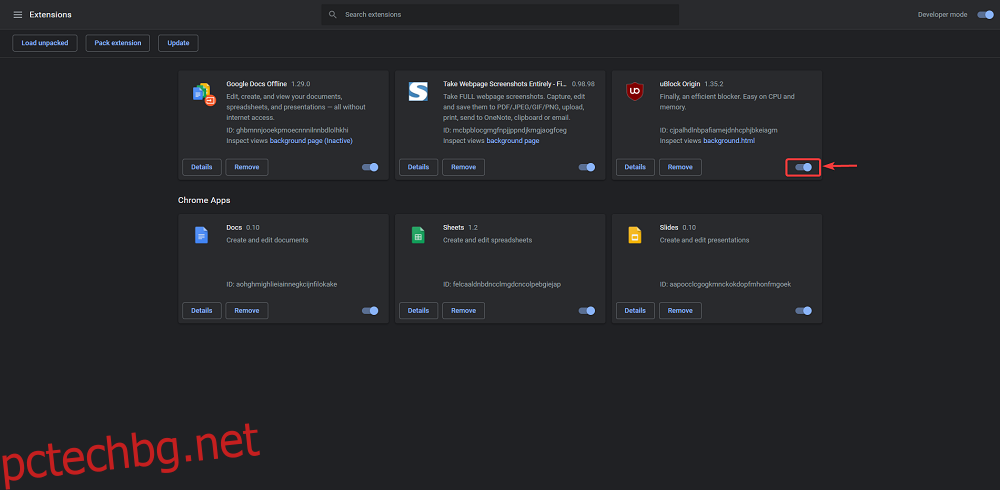
Рестартирайте браузъра си.
Забележка: Опитайте да направите това и с разширенията на видеоплейъра, тъй като те също могат да повлияят на функционалността на Crunchyroll
4. Деактивирайте вашата антивирусна или защитна стена
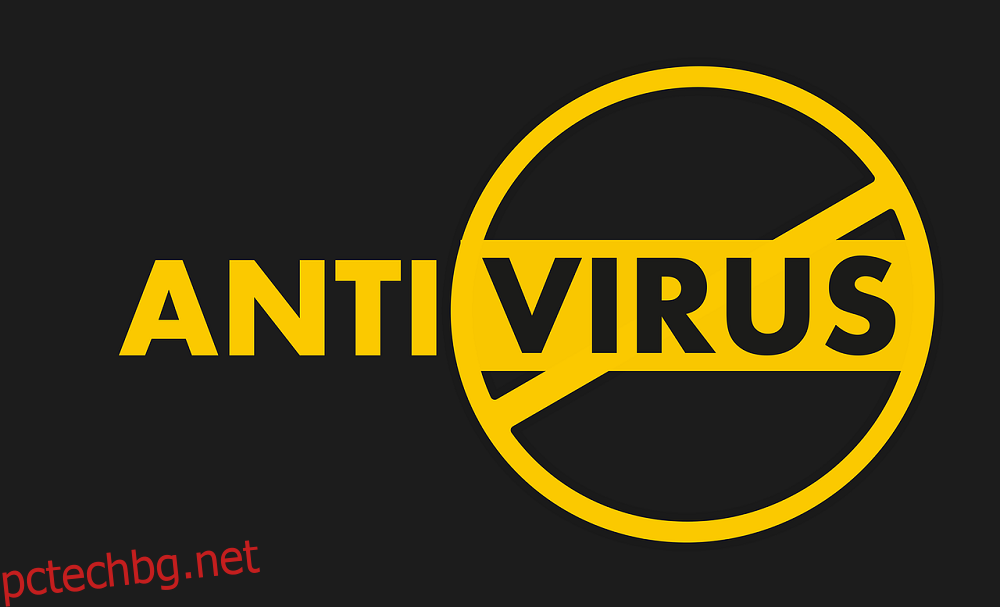
Добре е да имате инсталиран антивирус на вашия компютър, но отново те все още са софтуер, който може да направи случайни грешки, една от които обикновено е да открие обикновените уебсайтове като потенциално вредни или почти всякакъв друг вид фалшиви положителни резултати.
Всъщност това е често срещан проблем, с който ще се сблъскате с всички уебсайтове за онлайн видео стрийминг, така че като следвате тези стъпки, всъщност може да отстраните проблеми с нещо повече от Crunchyroll.
Процесът на деактивиране на вашата антивирусна или защитна стена зависи от това какъв антивирусен инструмент използвате, но всички те обикновено могат да бъдат деактивирани за определен период от време или за постоянно, докато не ги активирате ръчно отново.
За целите на безопасността ви препоръчваме да деактивирате антивирусната и защитната стена само докато гледате Crunchyroll.
5. Изчистете данните си за сърфиране
Точно като всеки друг уебсайт, който посещавате, Crunchyroll ще използва кешираните данни на вашия браузър, за да може да оптимизира вашето потребителско изживяване, но тези данни могат да се повредят поради редица причини, особено когато уебсайтът получи голяма актуализация и там е конфликт между това как изглежда сега и браузърът ви го запомня.
Имайте предвид, че това решение ще включва изтриване на всички данни на браузъра, включително запазени пароли, така че се уверете, че сте ги архивирали някъде или може би дори използвайте надежден мениджър на пароли.
Ако използвате Google Chrome, следвайте тези стъпки, за да изчистите кеша на браузъра си:
Стартирайте Google Chrome.
Въведете chrome://settings в адресната лента и натиснете Enter.
Превъртете надолу до края на страницата и изберете Разширени.
Потърсете и след това изберете Изчистване на данните за сърфиране.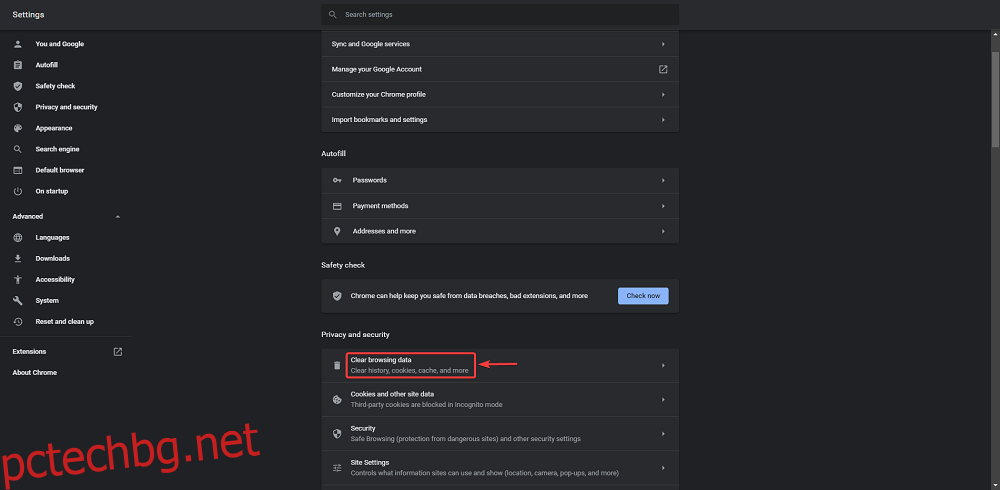
Поставете отметка във всички квадратчета и изберете опцията Всичко време, когато бъдете попитани за периода от време, и накрая щракнете върху Изчистване на данните.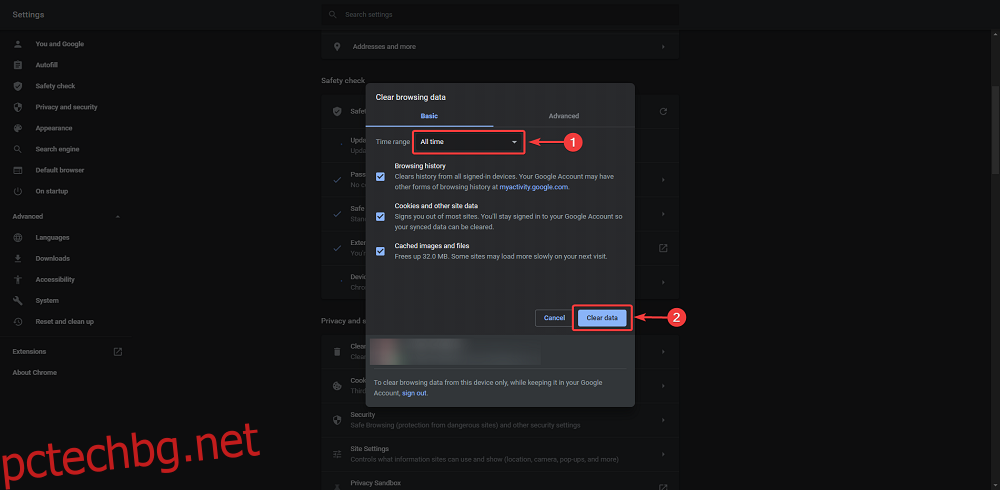
Рестартирайте браузъра си.
6. Проверете вашите VPN настройки
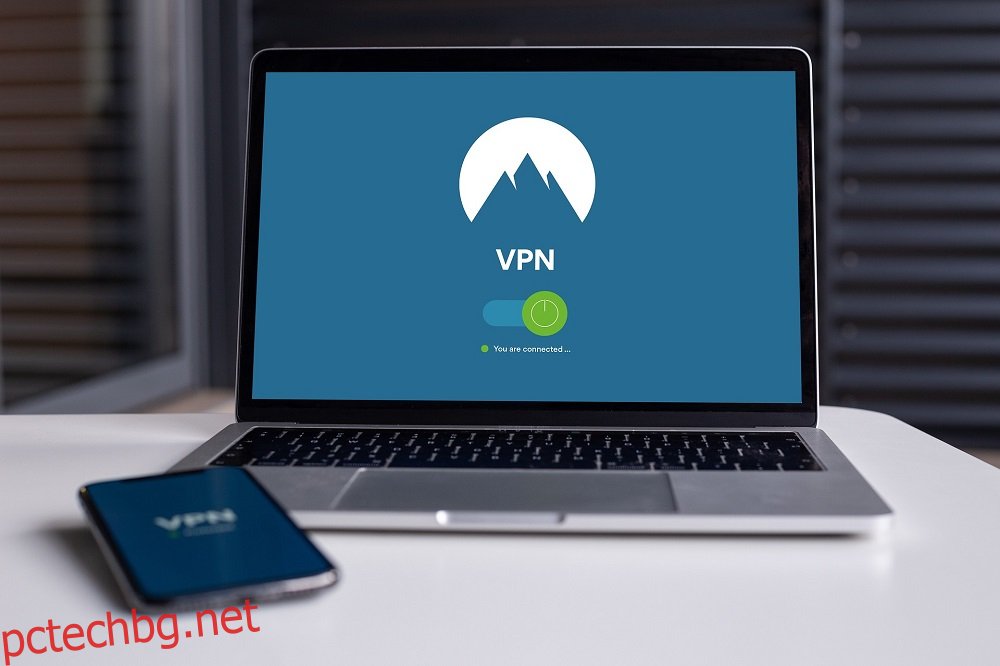
Както споменахме по-рано, пълната библиотека за аниме и манга на Crunchyroll е достъпна само в САЩ, така че ако живеете извън САЩ, нормално е уебсайтът да не работи изобщо или да работи с проблеми.
От друга страна, ако използвате VPN, дори и да сте в САЩ, уверете се, че сте свързани към базиран в САЩ сървър. След като се свържете с такъв сървър, просто рестартирайте браузъра си или рестартирайте приложението Crunchyroll Microsoft Store и опитайте отново да гледате телевизионно предаване.
Този процес варира от VPN до VPN, но всички те обикновено идват с подобни интерфейси, така че навигирането през тях не трябва да е толкова трудно.
Всъщност написахме цяла статия за VPN за Crunchyroll, която трябва да изпробвате, ако планирате да я гледате извън САЩ.
7. Нулирайте приложението Crunchyroll
Crunchyroll се предлага и като приложение за UWP Store, което всеки може да изтегли безплатно от Microsoft Store, а понякога всякакви проблеми с възпроизвеждането могат да бъдат причинени от самото приложение.
Ако подозирате, че това е така, помислете за нулиране на приложението Store и опитайте да гледате нещо след това.
Ето как можете да нулирате приложението Crunchyroll на Microsoft Store:
Натиснете клавиша Windows, за да отворите менюто „Старт“.
Натиснете бутона Настройки.
Това е този, оформен като зъбно колело.
Отидете на Приложения.
Превъртете надолу, докато видите приложението Crunchyroll.
Кликнете върху него и изберете Разширени опции.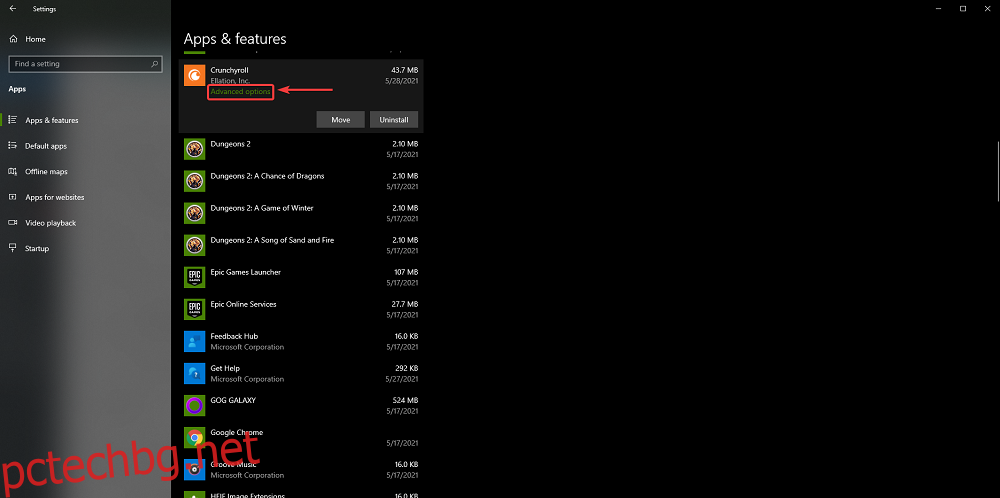
Превъртете надолу, докато видите бутона за нулиране и го натиснете.
8. Инсталирайте отново приложението Crunchyroll
Ако нулирането не свърши работа, тогава трябва да помислите за преинсталирането му изцяло.
Натиснете клавиша Windows, за да отворите менюто „Старт“.
Натиснете бутона Настройки.
Това е този, оформен като зъбно колело.
Отидете на Приложения.
Превъртете надолу, докато видите приложението Crunchyroll.
Кликнете върху него и изберете Деинсталиране.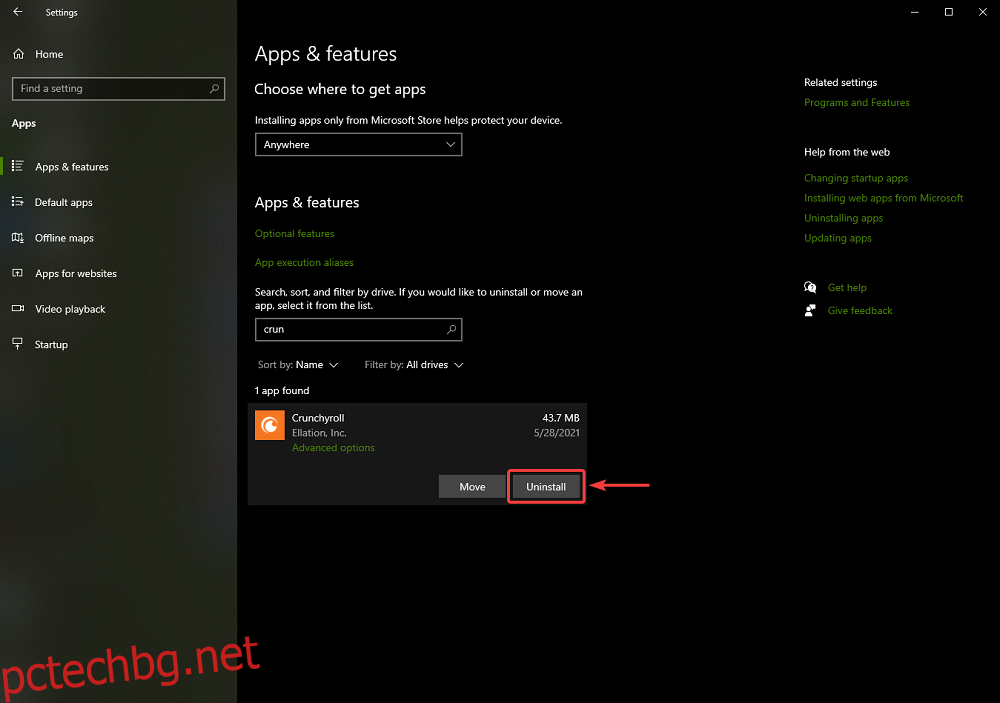
9. Свържете се с поддръжката на Crunchyroll
Ако нито едно от гореспоменатите решения не работи, тогава най-накрая е време да помолите за професионална помощ от официалната поддръжка на Crunchyroll, тъй като най-вероятно е проблем с данните за акаунта ви в облака или е проблем с бекенда на Crunchyroll.
Просто се насочете към официален форум за поддръжка на Crunchyroll, попълнете формуляра с подробности относно вашия проблем и изчакайте, докато те се свържат отново с вас, надяваме се с решение.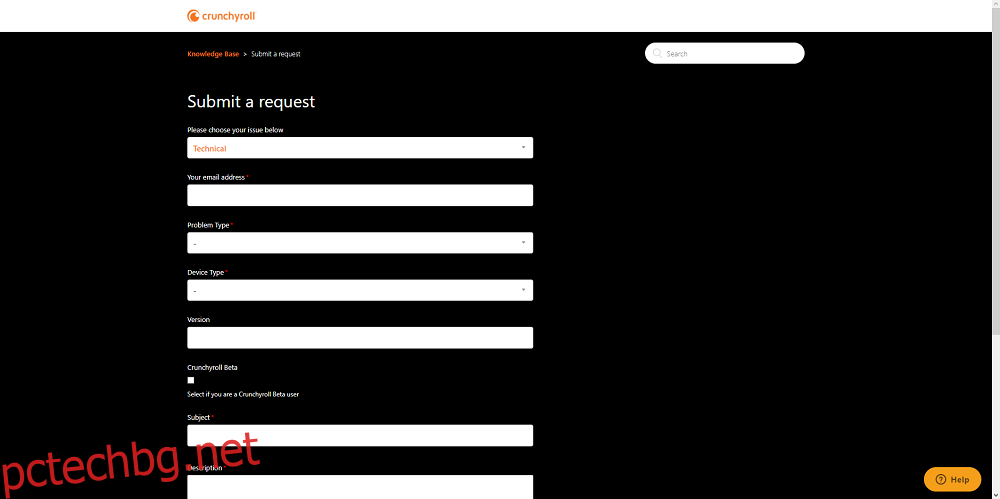
Crunchyroll не работи: заключителни мисли
Като следвате тези стъпки, се надяваме, че ще можете да се насладите на огромните библиотеки от аниме и манга на Crunchyrolls без никакви технически проблеми, както във вашия браузър, така и в приложението Microsoft Store.
Ако се сблъскате с други подобни проблеми с популярни платформи за стрийминг, кажете ни за това в секцията за коментари по-долу и ние ще ги покрием и с подобни ръководства стъпка по стъпка!

